edge浏览器打开网页前面总是显示不安全的解决教程
时间:2023-08-03 14:25:58作者:极光下载站人气:800
众所周知edge浏览器软件是win10或win7系统默认使用的浏览器软件,为用户带来了不错的功能体验,用户在使用edge浏览器时,可以在互联网上浏览网页、搜索信息、观看视频等,满足大部分用户的浏览需求,在edge浏览器中有着不错的隐私模式功能,可以让用户更加方便地浏览网页和管理个人信息,当用户在浏览网页时,发现打开网页的前来总是会显示不安全的提示字样,用户应该怎么来顺利打开呢,其实这个问题用户在电脑的控制面板窗口中为这个网页添加信任来解决,那么下面就和小编一起来看看edge浏览器打开网页前面总是显示不安全的解决方法吧,希望用户在看了小编的教程后,能够顺利打开这个网页。

方法步骤
1.用户在电脑任务栏的左侧点击开始图标,在弹出来的开始面板中用户点击控制面板选项
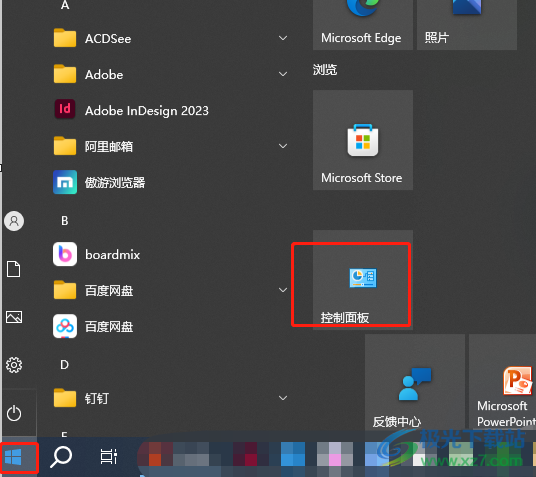
2.进入到控制面板窗口,用户在大图标的查看方式下找到并点击internet选项
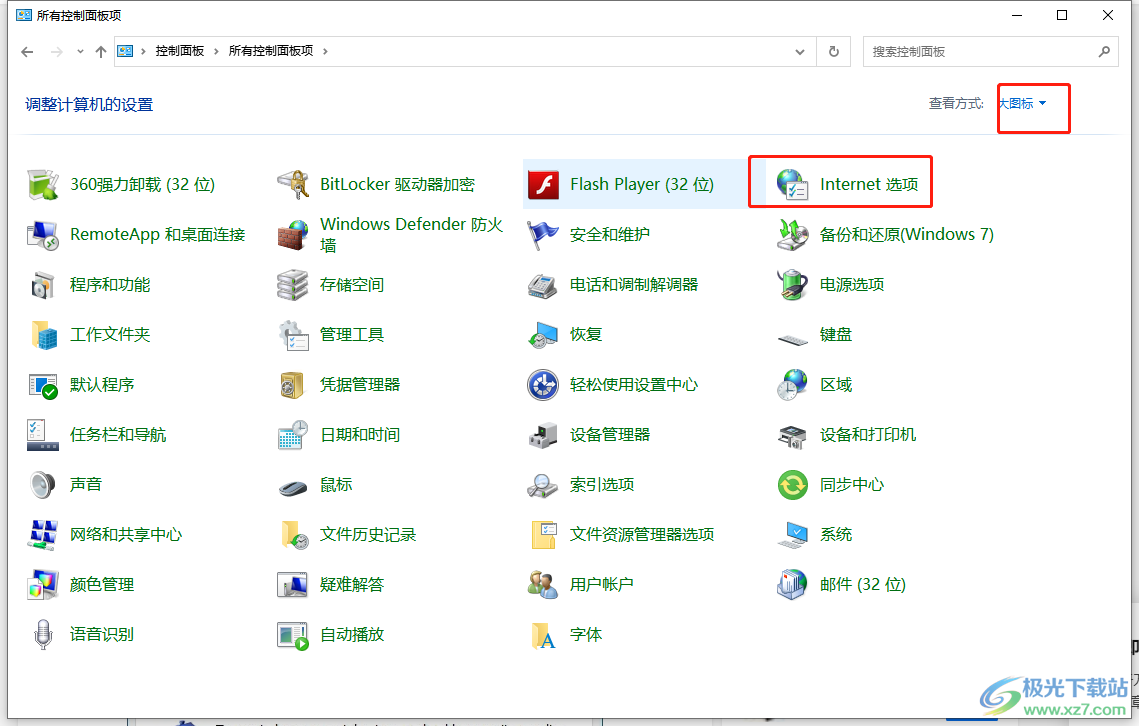
3.接着页面发生切换,在打开的internet属性窗口中,用户将选项卡切换到安全选项卡上
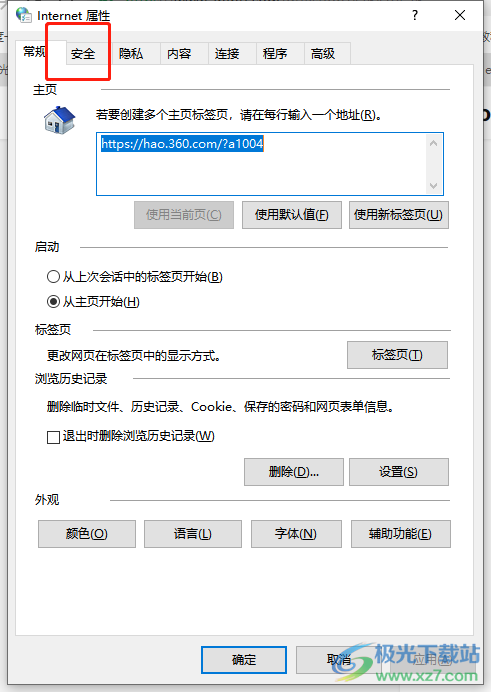
4.这时将会显示出相关的功能选项,用户在方框中点击受信任的站点选项
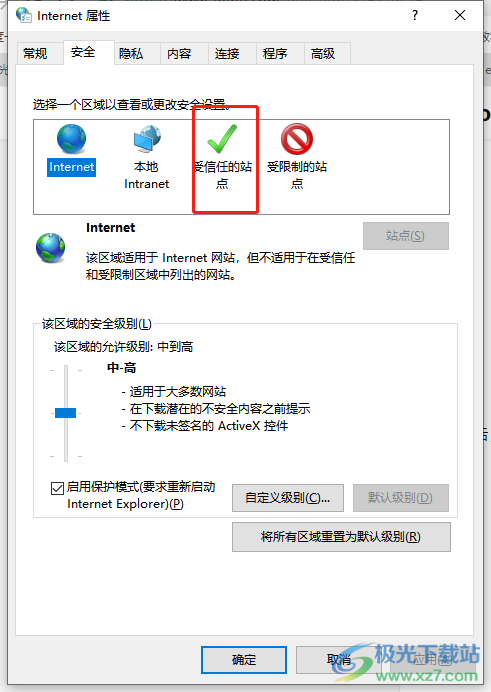
5.然后在下方的受信任的站点右侧按下站点按钮,将会弹出新窗口
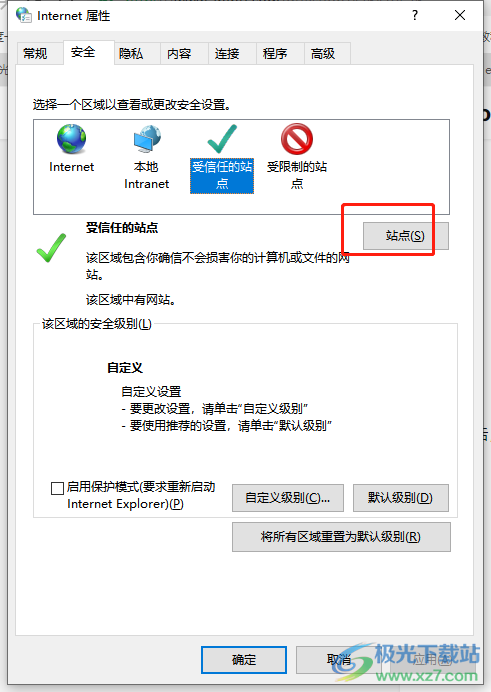
6.在弹出来的受信任的站点窗口中,用户根据自己的需求在该网站添加到区域方框中输入无法打开的网页地址,然后按下添加按钮即可解决问题
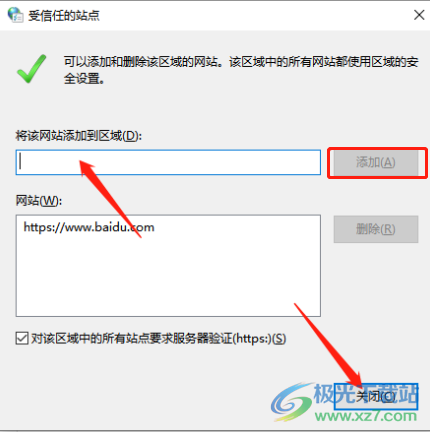
用户在使用edge浏览器软件时,会用来打开自己需要浏览的网页,当用户发现网页无法打开并且在地址栏前显示出不安全字样时,可以尝试在电脑的控制面板中为这个网页添加信任来解决,小编已经将方法教程整理出来了,感兴趣的用户可以来试试看。

大小:324 MB版本:v127.0.2651.86环境:WinAll
- 进入下载
相关推荐
相关下载
热门阅览
- 1百度网盘分享密码暴力破解方法,怎么破解百度网盘加密链接
- 2keyshot6破解安装步骤-keyshot6破解安装教程
- 3apktool手机版使用教程-apktool使用方法
- 4mac版steam怎么设置中文 steam mac版设置中文教程
- 5抖音推荐怎么设置页面?抖音推荐界面重新设置教程
- 6电脑怎么开启VT 如何开启VT的详细教程!
- 7掌上英雄联盟怎么注销账号?掌上英雄联盟怎么退出登录
- 8rar文件怎么打开?如何打开rar格式文件
- 9掌上wegame怎么查别人战绩?掌上wegame怎么看别人英雄联盟战绩
- 10qq邮箱格式怎么写?qq邮箱格式是什么样的以及注册英文邮箱的方法
- 11怎么安装会声会影x7?会声会影x7安装教程
- 12Word文档中轻松实现两行对齐?word文档两行文字怎么对齐?
网友评论